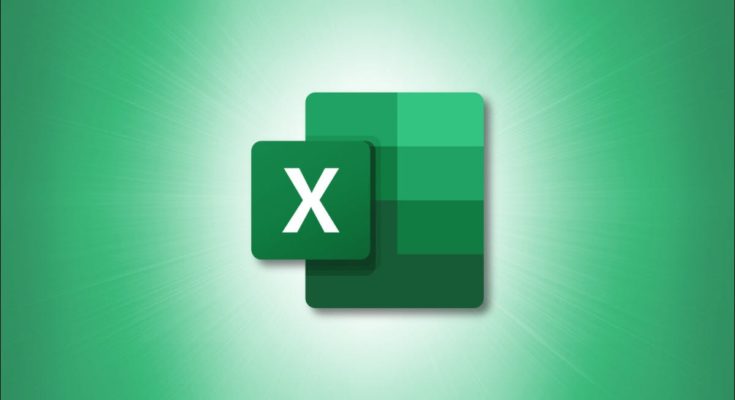Você já foi encarregado de combinar dados de planilhas? Talvez você tenha as planilhas de despesas ou contagens de vendas de sua equipe que precisam ser consolidadas em uma. Aqui, mostraremos como combinar dados de planilhas no Microsoft Excel.
Consolidar dados de planilha no Excel
O Microsoft Excel oferece um recurso de consolidação que pode lidar com essa tarefa. Ele permite que você combine dados de planilhas diferentes em uma planilha. Além disso, você pode escolher a função que deseja usar em opções como SOMA , MÉDIA , PRODUTO e CONTAGEM .
Para demonstrar o processo, combinaremos as planilhas de despesas de três funcionários em uma planilha final que totaliza todas as despesas. Como você verá, cada planilha é configurada da mesma maneira, o que torna a consolidação muito mais simples.
Vá para a planilha onde deseja obter os dados das outras planilhas. Selecione uma célula para inserir os dados combinados. Se você tiver um intervalo de células, poderá escolher a célula superior esquerda.

Vá para a guia Dados e a seção Ferramentas de Dados da faixa de opções. Clique em “Consolidar”.

Quando a janela Consolidar abrir, comece selecionando a função que deseja usar na lista suspensa. Para nosso exemplo de adição de despesas, escolhemos “Soma”.

Em seguida, use a caixa Referência para obter a primeira planilha e o intervalo de células. Você pode simplesmente mover para essa folha e selecionar as células . A janela Consolidar permanece aberta enquanto você faz isso. Para nosso exemplo, vamos para a planilha de Joe e selecionamos as células A1 a B5.

Quando a referência da célula aparecer, clique em “Adicionar”. Isso o coloca na lista Todas as referências.

Clique dentro da caixa Referência e vá para a próxima planilha que deseja adicionar e selecione as células dela. Em seguida, clique em “Adicionar” para colocá-lo na lista.

Continue este mesmo processo para todas as planilhas e dados de células. Para nosso exemplo, reunimos dados das planilhas rotuladas Joe, Jane e Jim em nossa planilha final.

Antes de terminar, você pode marcar as caixas na parte inferior para usar os rótulos e criar links para os dados de origem, se desejar. Clique OK.” Para tornar nosso trabalho mais fácil, usaremos rótulos para a linha superior e coluna esquerda.

Você deve então ver os dados consolidados em sua planilha.

Precisa combinar outros tipos de coisas no Excel? Dê uma olhada em como combinar texto de várias células em uma ou combinar ou agrupar gráficos de pizza .